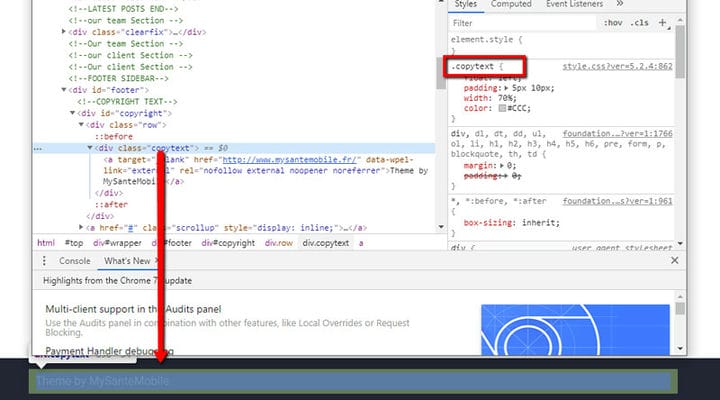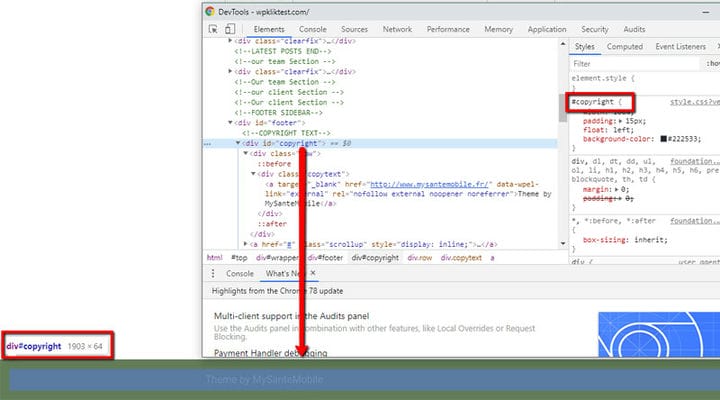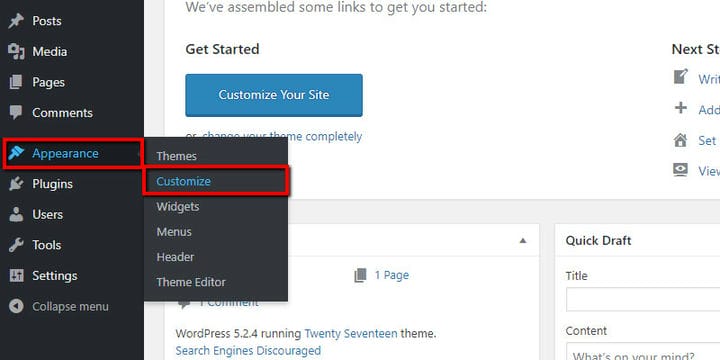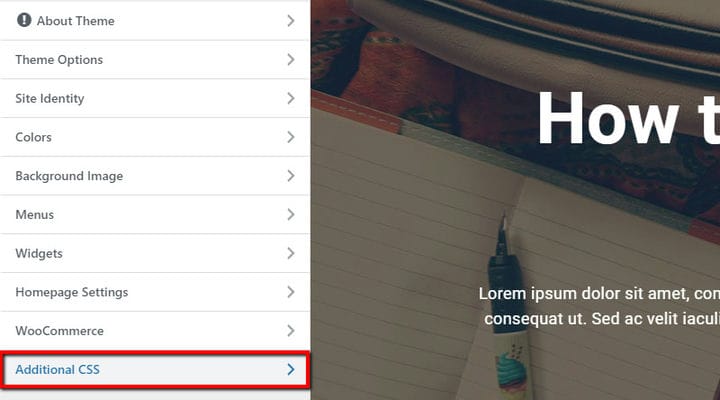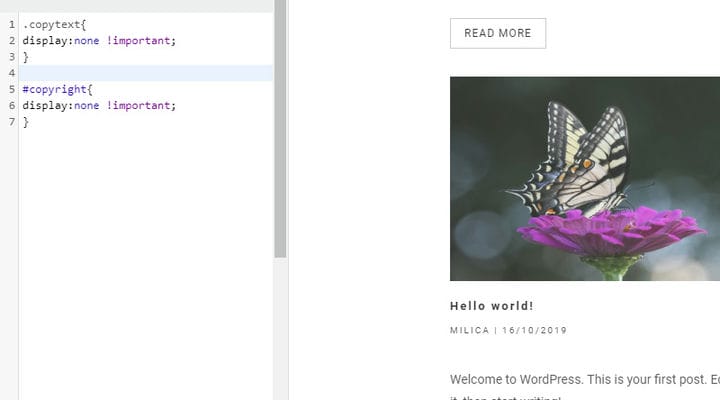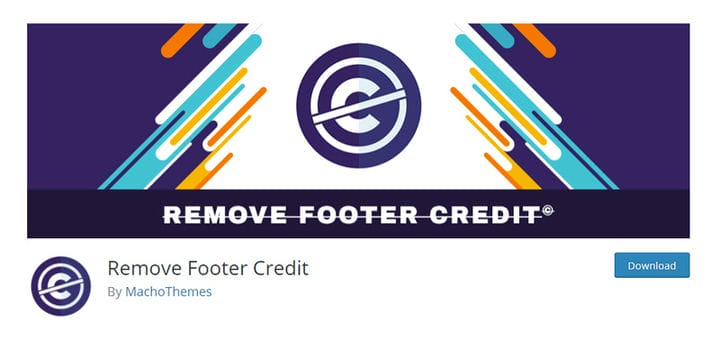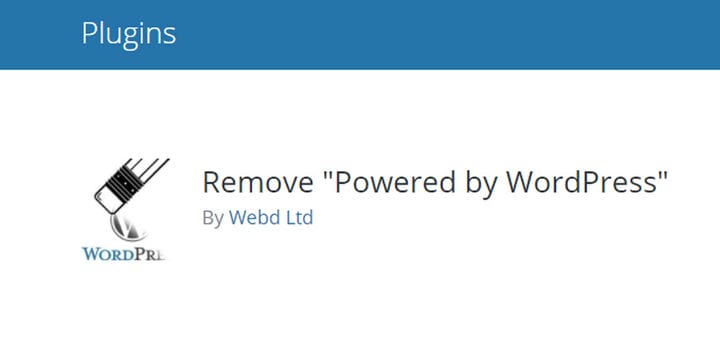Paras tapa poistaa Proudly Powered by WordPress
On monia hyviä syitä, miksi haluat luovan työsi hedelmän olevan saatavilla verkossa ilmaiseksi. Saatat ilmaista luovuuttasi osana harrastusta ja haluat vain ihmisten näkevän, mitä pystyt luomaan.
Voit käyttää sitä kiinnittämään huomiota työhösi. Näin tapahtuu usein valokuvavarastosivustoilla, joilta saa ladata ja jakaa muiden ihmisten sisältöä, kunhan heille annetaan asianmukainen maininta. Siksi muutama CC-lisenssi sisältää nimeämisen.
Tavaroiden lahjoittaminen ilmaiseksi on myös hyvä markkinointitemppu. Voit vetää väkijoukkoon ilmaisilla tavaroilla ja sitten häikäistä heidät ostamaan premium-version. WordPress-teemat ja -laajennukset seuraavat toisinaan tätä mallia – ne tarjoavat joitain perustoimintoja ilmaisessa versiossa ja antavat pääsyn täysversioon maksumuurin taakse.
Ongelma ilmaisten tavaroiden käytössä
Ongelmana on, että jopa ilmaisessa versiossa on jäljellä pieni osa alkuperäisestä kirjoittajasta. Ilmaisissa WordPress-teemoissa se on yleensä heidän merkkinsä. Ainakin se on "ylpeästi WordPress-käyttöinen" kopio, jota et oikeutetusti halua näkyvän verkkosivustollasi. Monet ihmiset ihmettelevät, onko tämän kopion poistaminen edes sallittua, ja jos se on myös sinun huolenaiheesi, vastaus on kyllä, sinulla on oikeus poistaa se. WordPressin mukana tulee GPL-lisenssi, mikä tarkoittaa, että voit vapaasti muokata ja muokata ohjelmistoa haluamallasi tavalla, mikä tarkoittaa myös "WordPressin ylpeänä toimivan" -viestin poistamista.
Aiemmin WordPress-teeman kirjoittajat eivät kiinnittäneet paljon huomiota tämän verkkosivuston osan vaikeuttamiseen. Se on kuitenkin muuttunut, ja kirjoittajat ovat paljon älykkäämpiä piilottamaan nämä sanat vaikeasti löydettävissä luokissa.
Joten jos todella haluat poistaa kyseisen kopion verkkosivustostasi, sinun ei pitäisi kohdistaa sanoihin itse. On olemassa useita todistettuja tapoja tehdä se, ja käymme läpi jokaisen niistä. Joten voit poistaa "proudly powered by WordPress" -kopion :
Tarkista teeman asetukset
Ensimmäinen asia, joka sinun tulee tehdä ennen kuin siirryt muihin toimenpiteisiin, on tarkistaa, onko valitsemassasi teemassa jo mahdollisuus poistaa "PBWP"-kopio. Vaikka näin ei useinkaan ole ja se tapahtuu enimmäkseen premium-teemojen kanssa, myös joissain ilmaisissa teemoissa on se. Joka tapauksessa tarkistaminen ei maksa sinulle mitään ja voi säästää paljon aikaa, joten ennen kuin yrität mitään muuta, siirry teeman asetuksiin tai hallintapaneeliin > Ulkoasu > Mukauta ja jos teemassa on tämä vaihtoehto, löydät sen yhdestä. näistä kahdesta paikasta.
Mukautetulla CSS:llä ja nollakoodaustiedolla
Tämä on yksi tehokkaimmista toimenpiteistä, joka varmasti poistaa ei-toivotun kopion. Tässä tapauksessa sinun tarvitsee vain löytää sen elementin luokka tai tunnus, jossa kopio on, ja estää se yksinkertaisella koodilla. Koska jokainen teeman kirjoittaja voi nimetä tämän luokan tai tunnuksen haluamallaan tavalla, sille ei ole yhteistä nimeä ja sinun on löydettävä se teemasta itse. Tekijät näyttävät usein luokan sivustotietojen muodossa, mutta se ei ole yleinen sääntö.
Luokan tai tunnuksen löytäminen
Jos et ole koskaan ollut tekemisissä koodin kanssa, voit saada anteeksi, kun ajattelet, että luokan löytäminen on vaikeaa. Se on uskomattoman helppoa – sinun tarvitsee vain ymmärtää, miten tarkistettava verkkoelementti, jota haluat muuttaa. Etsittävä koodirivi on rivi, joka valitsee koko rivin, joka sisältää poistettavan kopion, kun napsautat sitä tai viet hiiren sen päälle. Käytetään Marvelin ilmaista teemaa esimerkkinä:
Tässä teemassa oikean koodirivin löytäminen on uskomattoman helppoa. Tarvitset tässä luokan, ja näet selvästi, että se on "kopioteksti". Näet sen vasemmalla editorissa sekä oikealla, jossa kaikki koodin ominaisuudet on lueteltu.
Poistamalla tämän luokan sisällön poistat kopion. Musta kenttä, joka sisältää kopion live-versiossa, pysyy siellä, koska et ole vieläkään estänyt sitä. Tätä varten sinun on tarkastettava elementtejä uudelleen, kunnes löydät koodirivin, joka valitsee koko kentän:
Jälleen kerran olet löytänyt etsimäsi, kun koodirivi, joka korostaa koko kentän, on tunnistettu. Tässä tapauksessa kyseessä ei ole luokka vaan henkilöllisyystodistus. Nämä ovat ainoat kaksi asiaa, joista sinun on huolehdittava, kun yrität poistaa tätä ärsyttävää kopiota ja sen sisältävää elementtiä. Tässä tunnistettavan elementin tunnus on tekijänoikeus.
Sen näytön estäminen
Nyt kun olet määrittänyt estettävän kopion tai elementin luokan tai tunnuksen, tarvitset vain koodirivin estääksesi sen näyttämisen. Löytääksesi, mihin se on liitettävä, sinun tulee valita Mukauta-kohde verkkosivuston hallinta-alueen valikon Ulkoasu-vaihtoehdosta.
Kun olet siellä, sinun pitäisi löytää CSS-lisävaihtoehto, johon syötät koodin, jotta sitä sovelletaan koko verkkosivustoon.
display:none !important;display:none !importantTältä koodi näyttäisi meidän tapauksessamme riippuen siitä, mitä haluat estää:
.copytext {
Display:none !important;
}#copyright {
Display:none !important;
}Luokan tai tunnuksen sisällön muuttaminen
Mutta mitä tapahtuu, kun kenttä on mielestäsi hyödyllinen ja haluat vain muuttaa sen sisältämää kopiota? Voit tehdä sen myös muutamalla koodirivillä, mutta sinun on ensin löydettävä kopion sisältävän elementin luokka tai tunnus, ei koko riviä. Tässä on luokan kopiointiteksti.
Koodi, jonka haluat lisätä, koostuu kahdesta osasta:
.copytext {
visibility: hidden;
}
.copytext:after {
visibility: visible;
position: absolute;
left: 50px;
content: "This text replaces the original.";
}display:noneJälkimmäisellä et kuitenkaan poista elementtiä. Annat sille vain piilotetun arvon, säilyttäen sen viemän tilan ja sivun rakenteen.
Joten ensimmäinen koodirivi jättää tilaa kopiollemme. Toinen rivi lisää sen. Sen avulla teet koko elementin uudelleen näkyväksi ja annat sille eri kopion näytettäväksi. On tärkeää saada oikea sijainti, ja se vaihtelee teemasta toiseen. Jos et lisäisi sitä koodiin, uusi kopio ilmestyisi kellumaan sen tilan taakse, jossa alkuperäinen kopio oli. Käytä siis
sijainti: absoluuttinen; vasen: 50px;
position: absolute; left:50px;antaa sille ohjeet paikannuksesta ja säätää pikselien arvoa sopimaan haluamaasi sijaintiin.
Poista "Proudly Powered by WordPress" laajennuksella
Myös tähän tarkoitukseen on luotu useita WP-laajennuksia, ja ne ovat myös melko tehokkaita. Kuvaamme pari niistä, jotka pidimme käytännöllisimpiä ja käyttäjäystävällisimpiä, ja molemmat ovat täysin ilmaisia.
Poista alatunnisteen luotto
Remove Footer Credit on yksinkertainen, aloittelijaystävällinen työkalu, joka tarjoaa juuri tarpeeksi vaihtoehtoja työn suorittamiseen hämmentymättä. Se on helppo asentaa ja käyttää, ja se toimii useimmissa WordPress-teemoissa. Sen avulla voit sekä poistaa että muokata alatunnisteen krediittejä muutamassa yksinkertaisessa vaiheessa. Siirry vain Dashboardiin, vie hiiri Työkalut-kohdan päälle ja valitse sitten Poista alatunniste -vaihtoehto. Näkyviin tulee kaksi tekstiruutua, joista toinen on tarkoitettu tekstin poistamiseen alatunnisteesta ja toinen mukautetun sisällön lisäämistä varten. Voit tietysti valita, ettet lisää mitään, muista vain napsauttaa Tallenna, kun olet valmis.
Poista "Powered by WordPress"
Tämä on myös loistava, helppokäyttöinen työkalu, joka toimii kaikissa oletusarvoisissa ja alkuperäisissä WordPress-teemoissa. Sen avulla voit poistaa ei-toivotun tekstin, ja voit myös lisätä sisältösi tilalle uudella "Sivuston tiedot" -widget-alueella. Poista "Powered by WordPress" -laajennus on helppo asentaa, ja vaihtoehto "Powered by WordPress" -laajennuksen poistamiseen löytyy helposti. Sinun tarvitsee vain mennä Dashboardiin, valita Ulkoasu ja seurata polkua: Mukauta > Teemaasetukset> Poista powered by WordPress, ja olet valmis. Työkalu ohjaa sinut sujuvasti muihin tarpeellisiin vaiheisiin.
Jos teeman kirjoittaja on tehnyt paljon vaivaa tehdäkseen ei-toivotun kopion poistamisen vaikeaksi, mikä usein tapahtuu, et ehkä pidä näitä laajennuksia yhtä helppokäyttöisinä. Suosittelemme varmasti käyttämään mukautettua CSS-koodia turvallisimpana ja luotettavimpana tapana "Powered by WordPress" -tekstin poistamiseen.
Tehdään yhteenveto!
Jos aloitat jonkinlaisen hankkeen kengännauhabudjetilla, olet paljon riippuvainen resursseista ja omaisuudesta, jonka voit saada ilmaiseksi. Verkkosivustojen teemat ovat suuri voimavara, ja ne ovat mahtavia, koska voit saada niistä niin paljon hyötyä. Mutta jos haluat todella tehdä niistä omasi, sinun kannattaa poistaa "Proudly powered by WordPress" ja vastaava kopio siitä. Mutta mitä pari riviä koodia lisätä, kun saat koko teeman ilmaiseksi, eikö niin?